Emission
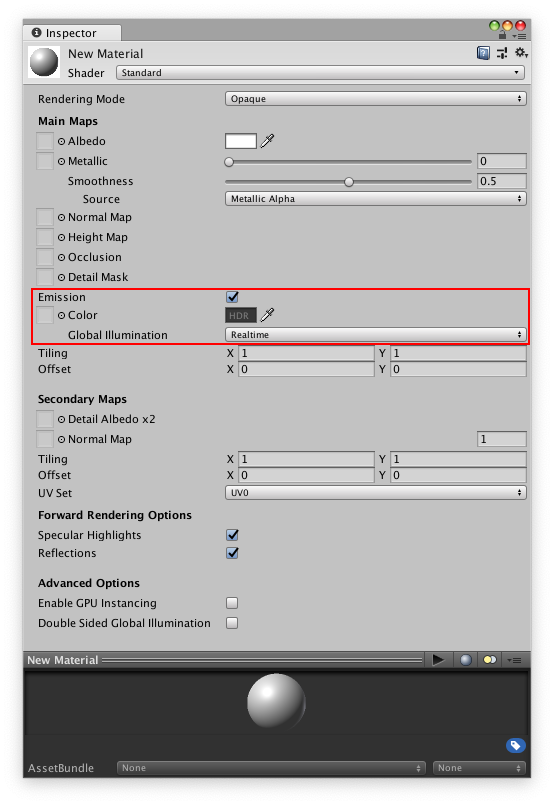
Emission 部分用于控制表面发光的颜色和强度。在场景中使用发光材质时,此材质将显示为可见光源。游戏对象看起来会自发光。
发光材质通常用于某个部位应该看起来从内部照亮的游戏对象,例如显示器的屏幕、高速制动的汽车的盘式制动器、控制面板上的发光按钮或在黑暗中可见的怪兽眼睛。
可使用单个颜色和发光级别定义基本发光材质。要启用 Emission 属性,请勾选 Emission 复选框。此时将启用 Color 和 Global Illumination 子属性。单击 Color 框可打开 HDR Color 面板。在此处可以更改光照的颜色和发光的强度:
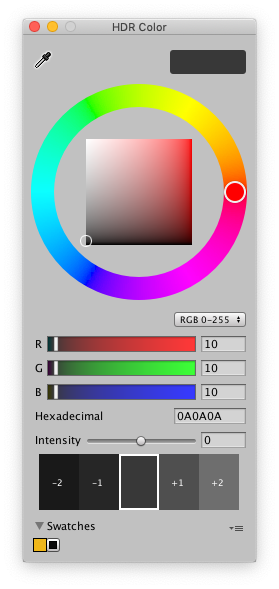
使用这些材质的游戏对象即使在场景的暗区也会保持明亮。
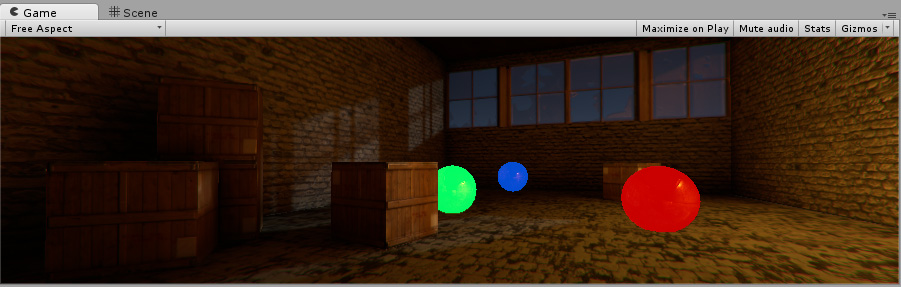
除了使用单调颜色和亮度设置对发光进行简单控制外,还可以为此参数指定发光贴图。与其他纹理贴图参数一样,这种做法可以更精细地控制材质的哪些区域发光。
如果指定了纹理贴图,则会使用纹理的全色值来控制发光颜色和亮度。您可以使用发光值强度字段来提高或降低材质的总体发光级别。
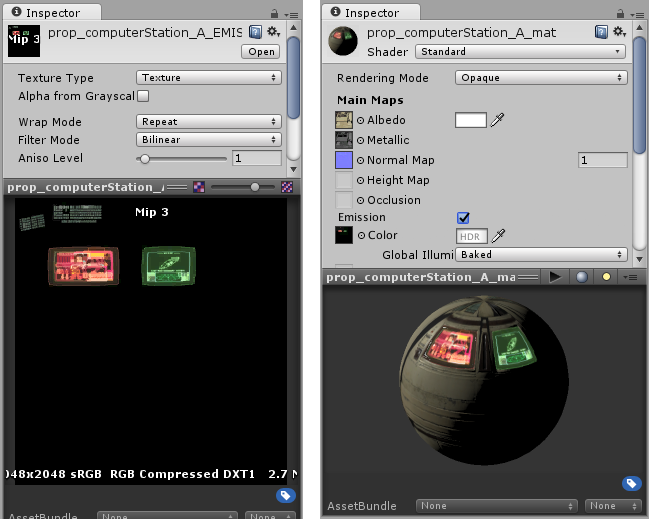

除了发光颜色和亮度,Emission 参数还具有 Global Illumination 设置,允许指定从此材质发出的亮光如何影响附近其他游戏对象的背景光照。有两个选项:
Realtime - Unity 将此材质的自发光添加到场景的 Realtime Global Illumination 计算中。这意味着,这种自发光会影响附近游戏对象(包括正在移动的游戏对象)的光照。
Baked - 此材质的自发光被烘焙到场景的静态光照贴图中,因此其他附近的静态游戏对象看起来被此材质照亮,但动态游戏对象受到影响。

- 2018–08–29 页面已修订并只进行了有限的编辑审查
Copyright © 2018 Unity Technologies. Publication 2018.2